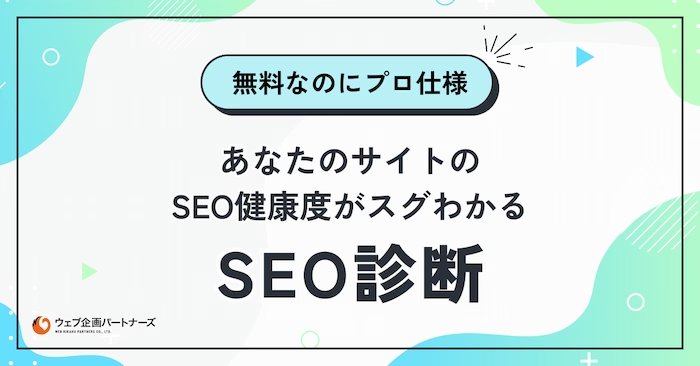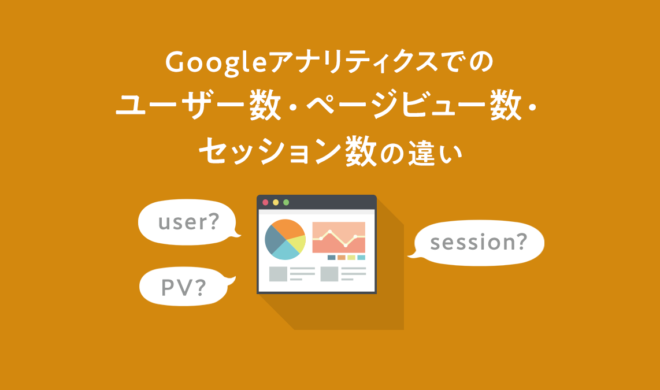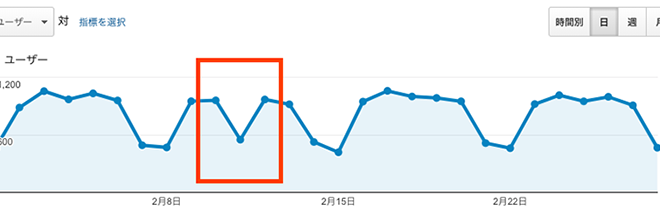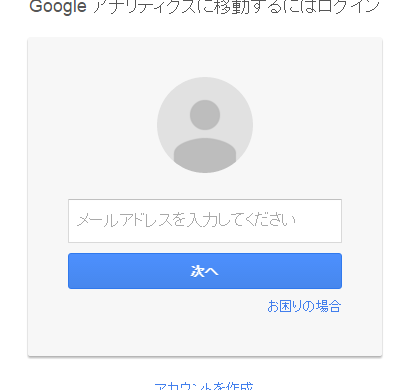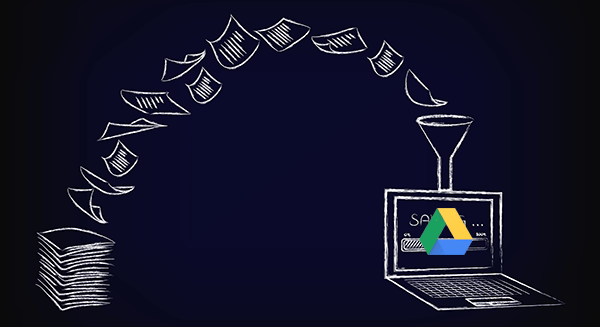【知らないと損】GA4で生成AIからのアクセス数を確認する3つの方法を解説!
はじめに:急増する「生成AIからのアクセス」を意識していますか?
こんにちは!
最近、仕事やプライベートで「生成AI」を使う機会が本当に増えてきましたよね。ChatGPTやGeminiなど、皆さんも日常的に活用されているのではないでしょうか。
これだけ生成AIが普及してくると、Webサイトを運営している方なら「自分のサイトに、生成AIからどれくらい人が来ているんだろう?」と、だんだん気になってくる頃かと思います。
そこで今回は、Googleアナリティクス4(GA4)を使って、ウェブサイトへの生成AIからの流入をどうやって確認すればいいのか、その具体的な方法を解説していきたいと思います。
目次
なぜ今、生成AIからの流入計測が重要なのか
これまでウェブサイトのアクセス元といえば、GoogleやYahoo!からの検索流入、SNSからの流入、あるいは他のサイトからの紹介(リファラル)などが主でした。しかし、生成AIの登場により、まったく新しい流入経路が生まれつつあります。
ユーザーが生成AIに何かを質問し、その回答にあなたのサイトが引用・参照される。そして、そのリンクをクリックしてサイトに訪問する。こうした流れが、今後間違いなく増えていくと予想されます。この新しいユーザー行動をいち早く把握し、分析することが、今後のサイト運営において非常に重要になってきます。
方法1:基本の確認!「参照元」レポートをチェックする
まずは一番シンプルで、すぐに試せる方法からご紹介します。それは、GA4の「参照元」レポートを確認する方法です。
GA4のレポート画面を開く
最初に、GA4の管理画面にログインしてください。
左側のメニューから「レポート」を選択し、次に「集客」の中にある「トラフィック獲得」レポートを開きます。これが、ユーザーがどこから来たのかを確認するための基本のレポート画面です。
表示するディメンションを「参照元」に変更する
レポートを開くと、最初は「セッションのデフォルトチャネルグループ」という項目でデータが表示されていることが多いです。このままでは少し分かりにくいので、表示の切り口を変えてみましょう。
表の上部にあるプルダウンメニューをクリックして、**「セッションの参照元 / メディア」**を選択してください。これにより、より具体的なアクセス元(例えば https://www.google.com/search?q=google.com や news.yahoo.co.jp など)が一覧で表示されるようになります。
フィルタ機能で生成AIのドメインを絞り込む
ここからが本題です。この参照元の一覧から、生成AIからのアクセスだけを絞り込んでいきます。
表の上部にある「フィルタを追加」という機能を使います。
フィルタの設定画面で、ディメンションとして**「セッションの参照元」**を選びます。そして、マッチタイプを「次を含む」に設定し、値の入力欄に確認したい生成AIのドメイン名を入力します。
例えば、以下のようなドメインが考えられます。
chat.openai.com(ChatGPT)gemini.google.com(Google Gemini)perplexity.ai(Perplexity AI)claude.ai(Claude)
このように設定することで、指定したドメインからのアクセスだけをレポートに表示させることができます。 これで「自分のサイトはPerplexity AIから月にこれくらいアクセスがあるんだな」といったことが具体的に分かるわけです。
この方法の注意点
ただし、この方法は万能ではありません。生成AIによっては、参照元の情報を送ってこない場合や、Google検索の一部として処理されてしまい、参照元として表示されないケースもあります。あくまで「参照元として記録が残っているものだけを確認できる」方法だと考えてください。
方法2:Search Console連携で「検索クエリ」からヒントを探る
次にご紹介するのは、GA4とGoogleサーチコンソールを連携させている方向けの方法です。直接的な流入ではありませんが、生成AIがきっかけでサイトに訪れたユーザーの存在を把握するヒントになります。
GA4のSearch Consoleレポートを開く
GA4の左側メニュー「レポート」の中に、「Search Console」という項目があれば、連携は完了しています。ここから「クエリ」レポートを開いてください。
このレポートでは、ユーザーがGoogleでどんなキーワードを使って検索し、あなたのサイトにたどり着いたかを確認できます。
AI関連のキーワードでフィルタをかける
ここでもフィルタ機能が役立ちます。レポート上部のフィルタ機能で「検索クエリ」を選択し、マッチタイプを「次を含む」に設定します。
そして、値の入力欄に「Gemini」や「ChatGPT」、「要約」といった、生成AIに関連するキーワードを入力して絞り込みます。
すると、例えば「〇〇についてGeminiで要約」といった検索キーワードであなたのサイトがクリックされている、といった事実が分かるかもしれません。これは、ユーザーが生成AIを使った結果、さらに詳しい情報を求めてあなたのサイトを訪れた、という間接的な影響を捉えるのに役立ちます。
方法3:より正確に計測するための「カスタムディメンション」設定
最後にご紹介するのは、少し設定が必要ですが、より能動的に、そして正確に生成AIからの流入を計測するための上級者向けの方法です。それは「カスタムディメンション」を作成する方法です。
カスタムディメンションとは?
簡単に言うと、GA4に「自分だけの分析の切り口」を追加する機能です。今回は、「生成AIからの流入」という特別な切り口を自分で作ってしまおう、というわけです。
設定の手順
まず、GA4の左下にある「管理」メニューを開き、「カスタム定義」>「カスタムディメンションを作成」と進みます。
ここで、以下のように設定します。
- ディメンション名: 自分で分かりやすい名前を付けます(例:「AI参照元」)
- 範囲: 「イベント」を選択します。
- イベントパラメータ:
sourceなどを指定します。
この設定を保存すると、sourceというパラメータが付いたアクセスを、GA4が特別なディメンションとして認識してくれるようになります。
実際の活用方法
この設定を生かすには、あなた自身がURLにパラメータを付ける必要があります。例えば、あなたが生成AIに自分のサイトの情報を学習させる際に、ただURLを渡すのではなく、https://example.com/?utm_source=gemini のように、特別なパラメータを付けたURLを渡すのです。
こうすることで、このURL経由のアクセスはすべて「参照元(source)がgeminiである」とGA4で明確に区別して計測できるようになります。これは非常に正確な方法ですが、AI側がどのようにURLを扱うかにも依存するため、準備と工夫が必要な方法と言えるでしょう。
まとめ:これからのアクセス解析は生成AIを無視できない
いかがだったでしょうか。
私も実際に自分のサイトで確認してみて、「意外と生成AIからのアクセスってあるんだな」「アクティブなセッションも多いな」と驚きました。
今後、この流れはさらに加速していく可能性があります。生成AIもウェブサイトから情報を得ている以上、ウェブサイトとの関係が切れることはありません。
今回ご紹介した方法を使って、ぜひ一度ご自身のサイトの状況を確認してみてください。これまで見えていなかった新しいユーザー層や、サイトの新たな価値を発見するきっかけになるかもしれません。 これからのサイト運営において、生成AIという新しい流入経路を分析の視野に入れておくことは、間違いなくプラスになるはずです。